Publicitate
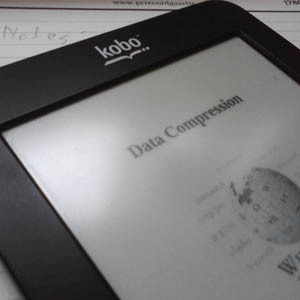 Colectați o serie de articole Wikipedia și creați-vă propriul dvs. eBook. Fie că doriți o imagine de ansamblu a unui anumit subiect academic sau doriți doar să citiți despre absolut fiecare Pokemon, Wikipedia Creator de cărți este instrumentul final pentru crearea propriului primer pentru orice subiect.
Colectați o serie de articole Wikipedia și creați-vă propriul dvs. eBook. Fie că doriți o imagine de ansamblu a unui anumit subiect academic sau doriți doar să citiți despre absolut fiecare Pokemon, Wikipedia Creator de cărți este instrumentul final pentru crearea propriului primer pentru orice subiect.
Dacă sunteți ca mine, pur și simplu nu puteți înceta să citiți Wikipedia - este fascinant la nesfârșit. Uneori prea mult: o verificare rapidă a informațiilor se poate transforma într-o sesiune de clic pe link-uri interminabile. Convertirea articolelor despre un anumit subiect este o modalitate excelentă de a opri acest obicei prea comun.
În vechile zile ale anului 2009 Saikat v-a arătat cum să faceți o carte pe Wikipedia Cum să vă faceți propriile cărți de pe Wikipedia Citeste mai mult . În acele zile a fost necesară crearea unui cont și au fost oferite doar două formate: PDF și ODT. În aceste zile procesul este și mai bun. Nu este absolut necesar să creezi un cont Wikipedia, iar pe lângă PDF și ODT poți descărca un EPUB reflowable sau un
Fișier Kiwix Ghidul dvs. pentru descărcarea paginilor de pe WikipediaAstăzi, când apare în topul aproape fiecare rezultat Google, îl luăm de la acord. Încercăm ocazional să-i aducem o notă sau trei peste veridicitatea faptelor expuse acolo ... Citeste mai mult .Procesul nu ar putea fi mai ușor, așa că nu există niciun motiv să nu-l încercați. Chiar acum. Deschide o a doua fereastră a browserului și joacă-te acasă.
Pasul 1: Porniți Book Creator
Pentru a începe să te îndrepți spre pagina Creator de carte Wikipedia. Veți vedea două butoane simple:
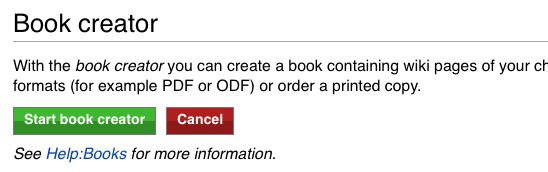
Faceți clic pe pilula verde pentru a rămâne în Țara Minunilor; Îți voi arăta cât de adânc este această gaură de iepure. Adică, făcând clic pe butonul verde începe procesul.
Pasul 2: Colectați-vă articolele
Căutați pe Wikipedia așa cum ați face în mod normal; puteți pleca și reveni, oricum doriți, cu condiția să rămâneți pe același computer. În partea de sus a fiecărui articol, veți vedea această casetă:
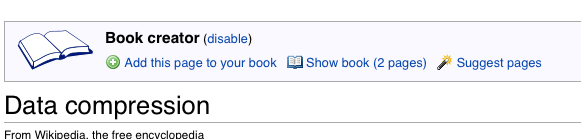
Faceți clic pe butonul Adăugare pentru a adăuga articole. Nu este atât de complicat, nu-i așa? Puteți chiar să faceți clic pe butonul Sugestie pentru a vedea articole legate de cele pe care le-ați selectat până acum, dacă acesta este tipul de lucru în care faceți parte.
Pasul 3: Aranjați și descărcați
După ce ați colectat toate articolele pe care doriți să le citiți, le puteți gestiona. Dă-le un nume și pune-le în ordinea corespunzătoare:
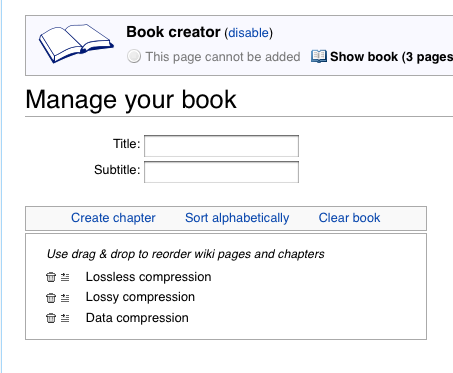
Modificarea comenzii este simplă - trebuie doar să faceți clic și glisați. Luați-vă timp și înțelegeți lucrurile. Acum sunteți pro curator al articolelor Wikipedia - felicitări! Descărcați ebook-ul după bunul plac:
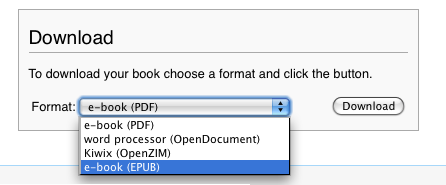
Va trebui să așteptați puțin înainte de a putea descărca fișierul dvs., în funcție de numărul de articole pe care le-ați adăugat la ebook.
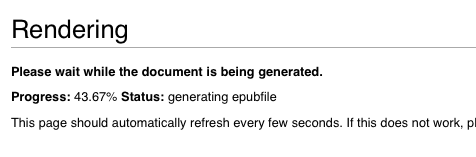
Nu vă faceți griji; nu ar trebui să dureze prea mult. Când ați terminat, puteți descărca imediat cartea.
Bucurați-vă!
Nu a fost atât de greu, nu-i așa? Am descărcat un fișier EPUB pentru un articol care urmează. Ghici despre ce este vorba.
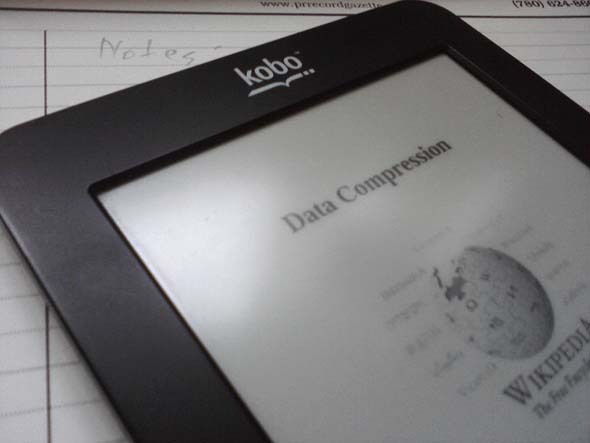
Fișierul EPUB arată excelent pe Kobo, dar alegerea formatului dvs. poate varia în funcție de funcția de alegere aleasă. Ne pare rău, utilizatori Kindle: nicio opțiune MOBI. Ați putea încerca să descărcați EPUB și să îl convertiți folosind Calibrul, convertorul final de ebook Calibru - Software Mighty eBook Management Citeste mai mult .
Ce fel de cărți pe Wikipedia faceți? Completează-mi comentariile de mai jos, pentru că abia aștept să aflu despre desfășurarea ta intelectuală. Sper că majoritatea dintre voi citiți despre mecanica cuantică și structurile politice globale, dar dacă citiți rezumatul episodului al Weeds, este în regulă. Doar fi sincer.
Justin Pot este un jurnalist tehnologic cu sediul în Portland, Oregon. Iubește tehnologia, oamenii și natura - și încearcă să se bucure de toate cele trei ori de câte ori este posibil. Puteți discuta cu Justin pe Twitter, chiar acum.


